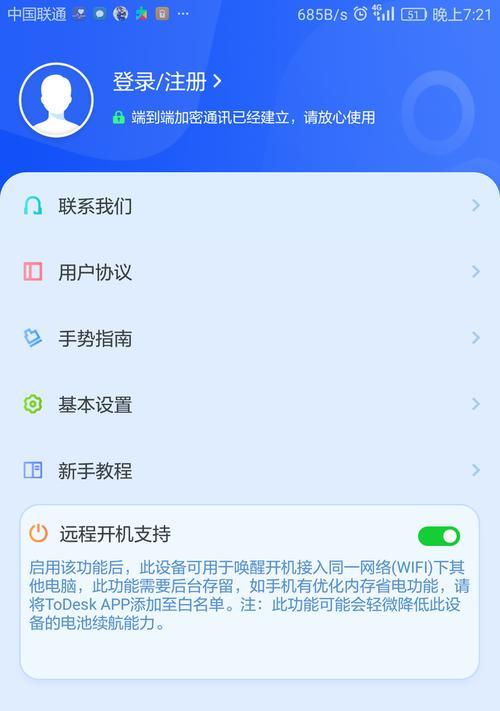华硕笔记本无法唤醒时的解决办法?
- 电子产品
- 2025-03-19
- 11
现代生活中,笔记本电脑已成为我们工作和生活的得力助手。然而,当笔记本电脑出现无法唤醒的情况时,它无疑会带来诸多不便。今天,我们将聚焦华硕笔记本电脑用户可能遇到的这一问题,并提供一系列解决方案。在本文中,我将引导您一步步进行排查和修复,确保您的华硕笔记本能够再次顺利地从睡眠模式中唤醒。
一、开篇核心突出
当您的华硕笔记本电脑无法从睡眠或休眠状态中唤醒时,很容易让人觉得无从下手。但是请放心,这通常是由一些简单的电脑设置问题或硬件问题导致的。本文将从基本的故障排查开始,逐步引导您通过软件设置调整、驱动更新、系统更新等方法来解决这一问题。无论是技术新手还是老鸟,都能在这里找到合适的解决办法。

二、检查硬件连接
1.电源问题
我们来排查最简单的硬件连接问题。请确认笔记本电脑的电源适配器连接是否稳固,电源线和插座均未出现故障。如果使用电池供电,请尝试移除电池并直接使用电源适配器供电。
2.外接设备
外接设备有时也会导致唤醒问题。检查是否连接了任何外设,如USB设备、鼠标或额外的显示器,这些都可能影响笔记本电脑的唤醒功能。逐个断开这些外设,看是否可以唤醒您的笔记本电脑。
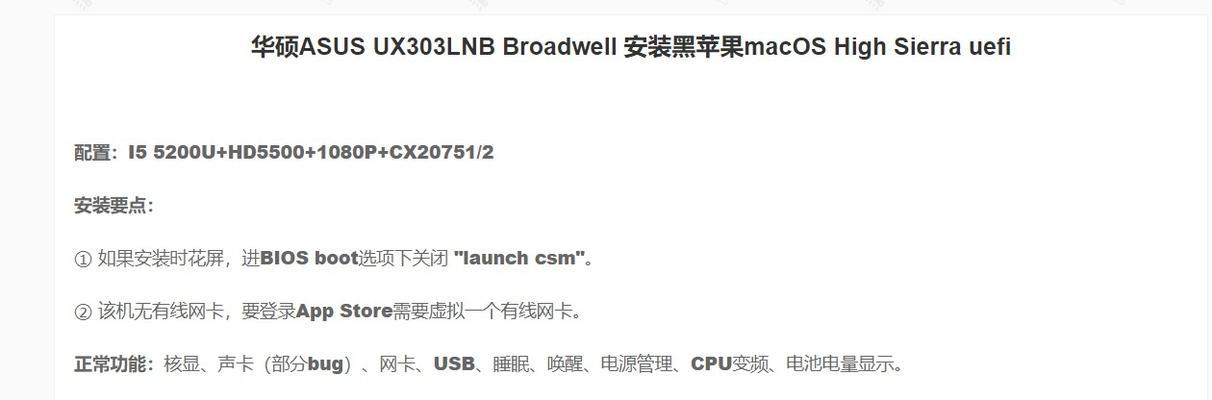
三、软件设置调整
1.电源管理设置
接下来,我们需要检查Windows电源管理设置。请按Windows键+R,输入`powercfg.cpl`,然后点击“OK”打开“电源选项”。点击左侧的“更改计划设置”,然后选择与您的电源计划相关的“更改高级电源设置”。检查“睡眠”下的“允许混合睡眠”和“唤醒定时器活动”是否被启用,根据需要进行调整。
2.鼠标和键盘设置
鼠标和键盘可能在特定的设置下无法唤醒电脑。请前往设备属性进行检查。右键点击任务栏右下角的“电源图标”,选择“电源选项”→“其他电源设置”,然后点击“设备管理器”。在“键盘”或“鼠标”选项中,确保唤醒功能没有被禁用。

四、系统和驱动更新
1.系统更新
系统软件过时可能导致笔记本唤醒功能出现故障。请确保您的Windows系统是最新的。进入设置→更新和安全→Windows更新,检查并安装可用的更新。
2.驱动更新
过时或损坏的驱动程序,特别是显卡和芯片组驱动,可能会阻止笔记本唤醒。访问华硕官方网站,下载并安装最新的驱动程序。您也可以使用Windows自带的“设备管理器”检查并更新驱动。
五、BIOS设置检查
有时,BIOS设置也可能成为阻碍笔记本唤醒的原因。重启电脑,在启动过程中按下F2键(或其他特定于您的华硕笔记本品牌的BIOS键)进入BIOS设置。请检查是否有与睡眠或唤醒相关的设置,并进行适当的调整。通常,您需要确保ACPI功能是启用状态。
六、检查系统文件完整性
系统文件损坏或丢失也可能导致唤醒问题。打开命令提示符(以管理员身份),输入`sfc/scannow`,然后按回车键运行系统文件检查器工具。等待扫描和修复过程完成,这可能需要一些时间。
七、硬件问题排查
1.内存检测
系统内存问题可能会导致各种随机的计算机问题,包括无法唤醒。您可以运行Windows内置的内存诊断工具来检测内存是否存在问题。
2.硬盘检测
硬盘故障也可能是问题所在。您可以使用Windows自带的工具检查硬盘的健康状况。右键点击“此电脑”,选择“管理”→“磁盘管理”,然后右键点击您的硬盘,选择“属性”来运行错误检查。
八、
华硕笔记本无法唤醒的问题可能由多种因素引起,从简单的硬件连接问题到复杂的系统设置或硬件故障。通过上述步骤的逐步排查和调整,您应该能够找到问题的根源并解决它。如果您在过程中遇到任何困难,建议与专业的技术支持联系,或者参考华硕官方手册和论坛获取进一步的帮助。希望本文能帮助您恢复华硕笔记本电脑的正常唤醒功能,享受无干扰的高效工作与娱乐体验。
版权声明:本文内容由互联网用户自发贡献,该文观点仅代表作者本人。本站仅提供信息存储空间服务,不拥有所有权,不承担相关法律责任。如发现本站有涉嫌抄袭侵权/违法违规的内容, 请发送邮件至 3561739510@qq.com 举报,一经查实,本站将立刻删除。!
本文链接:https://www.yxbdsz.com/article-9057-1.html